Thông tin liên hệ
- 036.686.3943
- admin@nguoicodonvn2008.info

Thông báo lỗi "The operating system couldn't be loaded because a critical system driver is missing or contains errors" thường xuất hiện khi máy tính của bạn không thể khởi động một cách bình thường. Một trong những file có thể gây ra lỗi này là qevbda.sys. File này nằm trong \%Windir%\%System%\drivers\ và nó có liên quan tới sản phẩm QLogic FastLinQ Ethernet của hãng Cavium. Inc/QLogic Corporation.
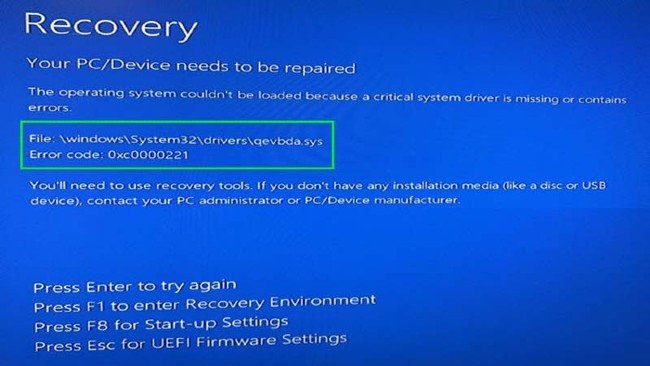
Trong bài viết này, Quantrimang sẽ hướng dẫn bạn các giải pháp sửa lỗi Windows 10 không thể khởi động do thiếu driver hệ thống, mã 0xc0000221. Bạn có thể thử bất cứ giải pháp nào mình thấy thích hợp để giải quyết vấn đề.
Lỗi này có thể xuất hiện khi các thiết bị ngoại vi như bàn phím gắn ngoài, USB... gặp trục trặc.
Bạn có thể chẩn đoán bằng cách ngắt kết nối từng thiết bị một tìm ra thiết bị lỗi. Ngoài ra, bạn nên cập nhật driver tương thích cho các thiết bị để đảm bảo chúng hoạt động một cách ổn định nhất.
Để khắc phục vấn đề này, bạn cũng có thể dùng tính năng System File Checker (SFC) của Windows 10. Khi được kích hoạt, SFC sẽ tiến hành quét xem hệ thống có gặp trục trặc gì không. Nếu phát hiện lỗi, SFC sẽ tiến hành sửa chữa tự động.
Cách kích hoạt SFC bạn có thể tham khảo trong bài viết dưới đây:
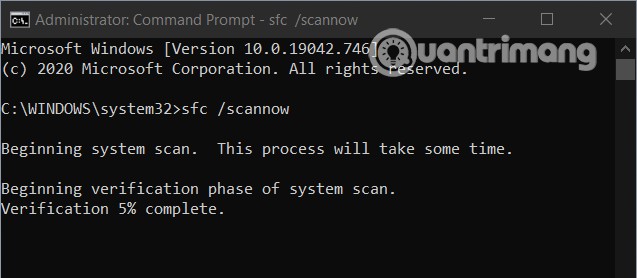
Để thực hiện phương pháp này, bạn cần truy cập Advanced Options và chọn Command Prompt. Trong cửa sổ Command Prompt bạn nhập dòng lệnh sau vào rồi nhấn Enter
cd..
cd windows\system32
del netqevbda.inf
Bạn cũng có thể dùng câu lệnh trên để xóa file qevbd.inf. Lưu ý rằng trước khi thực hiện các câu lệnh trong Command Prompt bạn nên sao lưu hệ thống Windows 10 để đề phòng rủi ro.
Giải pháp tiếp theo mà bạn có thể sử dụng đó là dùng công cụ Automatic Startup Repair của Windows 10. Đây là hệ thống sửa lỗi tự động mà Microsoft tích hợp vào Windows 10 và nó có thể giúp bạn khắc phục khá nhiều sự cố.
Cách chạy Automatic Startup Repair bạn tham khảo trong bài viết dưới đây:
Nếu không một giải pháp nào phía trên giúp bạn giải quyết được vấn đề, bạn có thể thử giải pháp cuối cùng này. Điều kiện của giải pháp này là trước đó bạn từng sao lưu hệ thống Windows 10 của mình. Giải pháp này cũng có một nhược điểm đó là bạn sẽ mất các tập tin mà mình chưa kịp sao lưu.
Nguồn tin: Quantrimang.com
Ý kiến bạn đọc
Những tin mới hơn
Những tin cũ hơn
 Đừng chỉ dùng Excel hoặc Sheets! Hãy kết hợp cả hai!
Đừng chỉ dùng Excel hoặc Sheets! Hãy kết hợp cả hai!
 Đừng đánh giá chê bai người khác chỉ vì họ khác mình!
Đừng đánh giá chê bai người khác chỉ vì họ khác mình!
 Em về tìm lại ngày xưa
Em về tìm lại ngày xưa
 Những hoạt động làm dịu tâm hồn
Những hoạt động làm dịu tâm hồn
 Những thiết lập Wi-Fi ẩn giúp Internet khách sạn nhanh hơn nhiều
Những thiết lập Wi-Fi ẩn giúp Internet khách sạn nhanh hơn nhiều
 Hàm DATEPART trong SQL Server
Hàm DATEPART trong SQL Server
 Cách xóa bỏ logo trong file PDF rất đơn giản
Cách xóa bỏ logo trong file PDF rất đơn giản
 Cách sửa USB bị hỏng trong Linux
Cách sửa USB bị hỏng trong Linux
 Nguyên nhân pin Chromebook cạn nhanh (và cách khắc phục)
Nguyên nhân pin Chromebook cạn nhanh (và cách khắc phục)
 Cách tạo ảnh GIF từ video quay màn hình trên Snipping Tool
Cách tạo ảnh GIF từ video quay màn hình trên Snipping Tool
 Những bài học thực tế về cuộc sống giúp bạn sống tốt và ý nghĩa hơn
Những bài học thực tế về cuộc sống giúp bạn sống tốt và ý nghĩa hơn
 Cách thiết lập code server dựa trên web trong Linux
Cách thiết lập code server dựa trên web trong Linux
 Cách chặn người khác thay đổi trỏ chuột trong Windows 11
Cách chặn người khác thay đổi trỏ chuột trong Windows 11
 Cách khởi động lại Windows 11 ngay lập tức
Cách khởi động lại Windows 11 ngay lập tức
 Những lá thư chưa gửi
Những lá thư chưa gửi
 Cách chỉnh độ rộng tự động trên Excel
Cách chỉnh độ rộng tự động trên Excel
 Kiểu dữ liệu trong Python: chuỗi, số, list, tuple, set và dictionary
Kiểu dữ liệu trong Python: chuỗi, số, list, tuple, set và dictionary
 Cách giãn dòng trong Word 2016, 2019, 2010, 2007, 2013
Cách giãn dòng trong Word 2016, 2019, 2010, 2007, 2013
 Cách hiển thị My Computer, This PC trên Desktop của Windows 10
Cách hiển thị My Computer, This PC trên Desktop của Windows 10
 8 tính năng Microsoft Office giúp bạn cắt giảm hàng giờ làm việc
8 tính năng Microsoft Office giúp bạn cắt giảm hàng giờ làm việc
